iTunes Storeの音楽やアプリのリンク作成に便利なSticky iTunes Link Maker
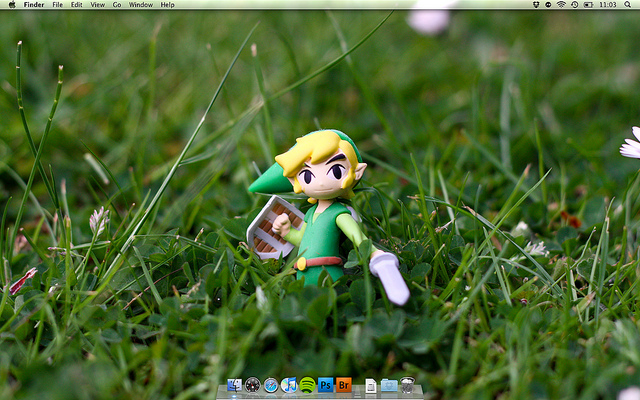
iTunes Storeの音楽や、App Storeのアプリをブログで紹介したいことは多いですよね。
いろいろなリンク作成ツールが公開されていますが、その中でも特に便利なWebツールSticky iTunes Link Makerを紹介します。
スポンサーリンク
Sticky iTunes Link Makerの特徴
Sticky iTunes Link Makerは、紹介したい楽曲やアプリの名前で検索し、いくつかの表示方法から選択するだけで簡単にリンクを作成出来ます。
アフィリエイトリンク(PHG)の作成にも対応しています。
スポンサーリンク
Sticky iTunes Link Makerの使い方
Sticky iTunes Link Makerにアクセスします。
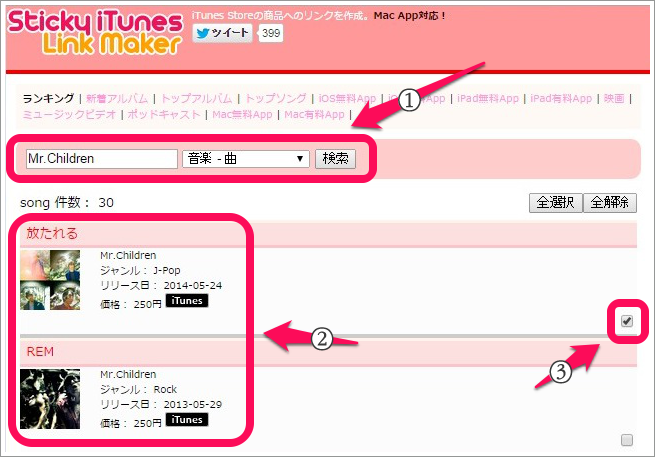
①左上のボックスで、紹介したいアイテム名を検索します。
例として「Mr.Children」と入力し、カテゴリを「音楽 – 曲」にして検索してみました。
②このようにずらっと楽曲が出てきます。
③リンクを作成したい楽曲があったら、アイテムの右側にあるチェックボックスを選択します。複数のアイテムを選択することが可能です。
選択できたら画面の最下部へ移動します。
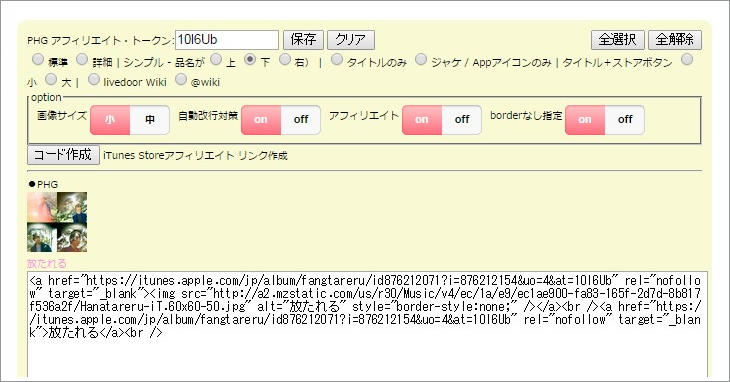
- アフィリエイトIDを入力(空白でも可)
- 作成されるリンクのタイプを選択
- オプションを設定
- コード作成ボタンを押す
上記のような流れでリンクを作成します。
1.アフィリエイトIDを入力
アフィリエイトリンクを作成する場合は、PHGのアフィリエイトID(トークン)を入力します。
アフィリエイトではなく普通のリンクを作成する場合は、空白にしておけばOK。
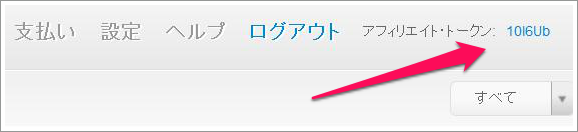
IDはPHGの管理画面右上に表示されていますので、そこからコピペしましょう。
一度入力すればクッキーを消さない限りIDが保存され、次にアクセスしたときはそのIDが入力された状態でSticky iTunes Link Makerを開く事ができます。
2.作成されるリンクのタイプを選択

「標準」だとこんな感じです。好みのタイプを選択しましょう。
なお、「標準」と「詳細」でリンクを作成した場合は、Sticky iTunes Link Makerへのリンクも挿入されます。
3.オプションを設定
オプションでは、画像サイズの指定やアフィリエイトのオンオフなどが出来ます。私は画像サイズを「中」にすることが多いです。
4.コード作成ボタンを押す
ここまで設定できたら「コード作成」ボタンを押し、リンクを作成します。下部に生成される文字列をコピーして、ブログに貼り付けましょう。
作成したリンクを貼り付けました。(枠は自分で付けてます)
簡単ステップのSticky iTunes Link Makerでリンクを作成して、おすすめの音楽やアプリをどんどん紹介しちゃいましょう♪
関連記事
-

-
英単語の意味をマウスオーバーで表示!多読にはiKnow!ポップアップ辞書でしょ[Chrome]
英語のウェブサイトを読みやすくするGoogle Chromeの拡張機能「iKno …
-

-
Chromeで開いているタブをドラッグ&ドロップでブックマークする方法
私は元々PCのブラウザに長い間Firefoxを使っていたのですが、最近はChro …
-

-
Evernoteの目次ノートを作成しよう!ショートカットなど活用方法も(PC版)
Evernoteで目次ノートを作成する方法を説明していきます。 よく使うノートは …
-

-
12枚をピッタリ収納できるSDカードケースGH-CA-SD12W [グリーンハウス ]
SDカードをどこへ収納したか忘れてしまった。もしくは、カードケースを使ってるけど …
-

-
PNG画像を圧縮するならオンラインWebツールのOptimizillaがおすすめ
ブログに載せる画像は容量が少ない方が良いです。なぜなら、転送するデータ量が少なけ …
-

-
nofollowとnoindexを素早く確認できるChrome拡張機能「NoFollow」が素敵
ウェブマスター(サイト管理者)たるもの、nofollowとnoindexの扱いく …
-

-
画像に矢印を挿入するフリーソフトSkitch!キャプチャやモザイクもできる
画像で何かを説明したいときにサッと矢印を挿入できるフリーソフトSkitch(スキ …
-

-
簡単!YouTubeで新しいチャンネルを作成・削除する方法
YouTubeで「新しいチャンネル」を作成する方法について説明します。作ったチャ …
-

-
FlickrアカウントはGoogleのIDで作成できない!米YahooのIDを取得する方法
2014年6月頃、FlickrはGoogleやFacebookのアカウントではS …
-

-
Eyefi Mobi 8GB Class10のレビュー。Wi-Fi内蔵SDカードで直接PCやiPadに転送!
Eyefi Mobi 8GB Class10を購入したのでレビューしていきます。 …

